 Anterior
Anterior| 4.14.2 4.14b Aprenda a inserir e alterar elementos "Passo-a-passo" |
Quando clicar no ícone Passo-a-passo no formulário de edição de página de tópicos no Web Course Builder um formulário específico para a construção deste elemento é apresentado. Este Passo-a-passo fornece-lhe informação sobre como utilizar este formulário para inserir este elemento interactivo no seu curso.
| Passo | Instrução | O que se visualiza |
|---|---|---|
| 1 | Na figura apresenta-se o formulário de inserção e edição de elementos Passo-a-passo. |
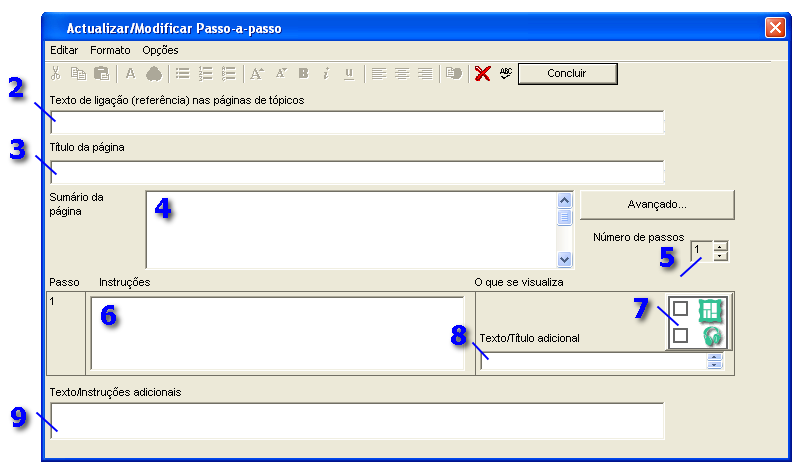 |
| 2 | O campo é utilizado na página de tópicos para fornecer aos formandos um sumário ou resumo do exercício Passo-a-passo. Por defeito, será inserido um resumo se não for inserido um. Este sumário ou resumo será apresentado no campo de hiperligação da página de tópicos precedente. |
 |
| 3 | O campo com o título será utilizado para criar o título que se encontra no topo da página Passo-a-passo. |
 |
| 4 | O campo com o título será utilizada para criar o título que se encontra no topo da página Passo-a-passo. Deverá constituir num curto parágrafo que explicite o objectivo e conteúdo da página Passo-a-passo. |
 |
| 5 | O contador (permite criar linhas com passos adicionais. É possível inserir até um máximo de 20 passos por página. |
 |
| 6 | Inserir instruções explicativas de cada passo no campo Instruction. |
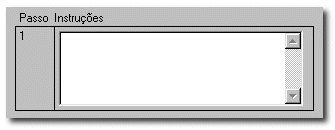 |
| 7 | Clicar no botão graphic para aceder ao diálogo de inserção de figuras. |
 |
| 8 | Pode inserir um título para a figura neste campo. |
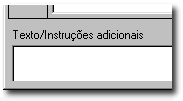 É este o aspecto de uma figura com título |
| 9 | O autor pode inserir um resumo ou um texto adicional no final de um elemento Passo-a-passo. |
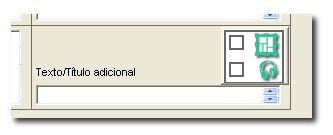 |
| 10 | Quando terminar a inserção de informação neste formulário clicar em Concluir. Isto fará com que a informação que alterou/inseriu seja gravada e ser-lhe-á presente a página em que se encontrava. |
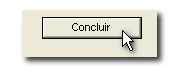 |
| 11 | ||
Imprima esta página. Pode ser útil como referência quando estiver a criar/inserir um elemento pedagógico Passo-a-passo.